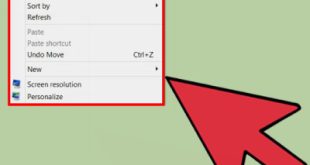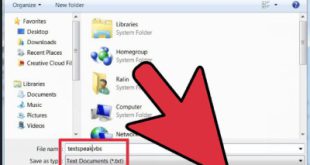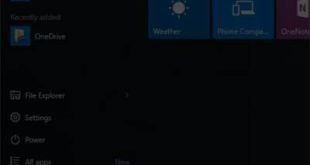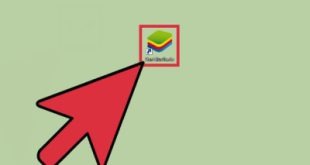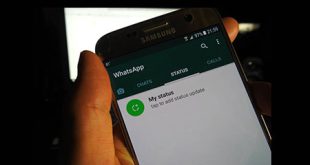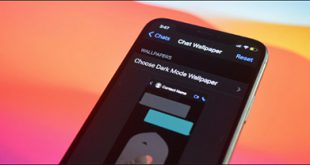مسدود کردن پنجرههای بازشو در سافاری بلوک پاپآپها در مک، ویندوز و iOS: پنجرههای بازشو برای اهداف مختلفی استفاده میشوند. به عنوان مثال، برای وب سایت یک بانک، چک های برگشتی را نشان می دهد. با این حال، بسیاری از پاپ آپ ها حاوی تبلیغات ناخواسته هستند. اکثر مرورگرهای وب راهی برای مسدود کردن این پاپ آپ ها ارائه می دهند. مرورگر سافاری اپل یک مسدود کننده پاپ آپ داخلی را در سیستم عامل های ویندوز و مک و همچنین در iPad، iPhone و iPod touch ارائه می دهد. راه دیگر این است که برای کنترل بیشتر بر روی وب سایت ها و جلسات مرورگر، پلاگین های مانیتورینگ و مسدود کننده پاپ آپ را نصب کنید. دسترسی با اشتراک گذاری محتوای آنلاین در تنظیمات برگزیده سافاری. به منوی Browser رفته و Safari را انتخاب کنید. تنظیمات را انتخاب کنید (یا میانبر صفحه کلید Command (کاما)
مسدود کردن پنجرههای بازشو در سافاری بلوک پاپآپها در مک، ویندوز و iOS: پنجرههای بازشو برای اهداف مختلفی استفاده میشوند. به عنوان مثال، برای وب سایت یک بانک، چک های برگشتی را نشان می دهد. با این حال، بسیاری از پاپ آپ ها حاوی تبلیغات ناخواسته هستند. اکثر مرورگرهای وب راهی برای مسدود کردن این پاپ آپ ها ارائه می دهند. مرورگر سافاری اپل یک مسدود کننده پاپ آپ داخلی را در سیستم عامل های ویندوز و مک و همچنین در iPad، iPhone و iPod touch ارائه می دهد. راه دیگر این است که برای کنترل بیشتر بر روی وب سایت ها و جلسات مرورگر، پلاگین های مانیتورینگ و مسدود کننده پاپ آپ را نصب کنید. دسترسی با اشتراک گذاری محتوای آنلاین در تنظیمات برگزیده سافاری. به منوی Browser رفته و Safari را انتخاب کنید. تنظیمات را انتخاب کنید (یا میانبر صفحه کلید Command (کاما) 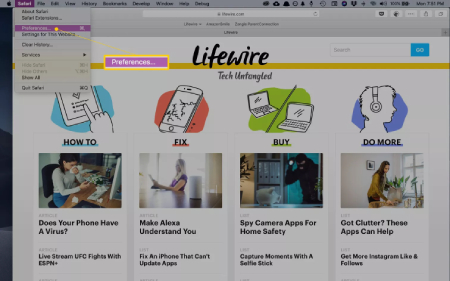 را فشار دهید) منوی تنظیمات در Safari برای macOS، در کادر محاورهای وبسایتها، روی وبسایتها کلیک کنید و سپس پنجرههای بازشو را در پنجره سمت چپ انتخاب کنید.برگه مکانهای
را فشار دهید) منوی تنظیمات در Safari برای macOS، در کادر محاورهای وبسایتها، روی وبسایتها کلیک کنید و سپس پنجرههای بازشو را در پنجره سمت چپ انتخاب کنید.برگه مکانهای  ، بخش پاپآپ ویندوز در Safari برای macOS مکان فعلی خود را انتخاب کنید برای مسدود کردن پنجرههای بازشو و مطلع شدن از زمانی که ظاهر میشوند، (Enabled and Blocked)، علامت (Block) را بردارید و تیک Enable (Allow) را بردارید.
، بخش پاپآپ ویندوز در Safari برای macOS مکان فعلی خود را انتخاب کنید برای مسدود کردن پنجرههای بازشو و مطلع شدن از زمانی که ظاهر میشوند، (Enabled and Blocked)، علامت (Block) را بردارید و تیک Enable (Allow) را بردارید. حذف پنجرههای بازشو اگر میخواهید هنگام بازدید از وبسایتهای دیگر همین کار را انجام دهید، هنگام بازدید از وبسایتهای دیگر در گوشه پایین سمت راست «پاپآپها» را انتخاب کنید. با علامت زدن این کادر، مسدود کننده پاپ آپ داخلی سافاری فعال می شود.
حذف پنجرههای بازشو اگر میخواهید هنگام بازدید از وبسایتهای دیگر همین کار را انجام دهید، هنگام بازدید از وبسایتهای دیگر در گوشه پایین سمت راست «پاپآپها» را انتخاب کنید. با علامت زدن این کادر، مسدود کننده پاپ آپ داخلی سافاری فعال می شود.  خاموش کردن پنجرههای بازشو در سافاری در نسخههای قبلی macOS، Windows > Preferences را انتخاب کنید، سپس کادر Block pop-ups را علامت بزنید. مسدود کننده پاپ آپ سافاری را در دستگاه های iOS روشن یا خاموش کنید. از صفحه اصلی، تنظیمات را باز کنید، لیست را به پایین اسکرول کنید و روی Safari ضربه بزنید. در صفحه Safari، بخش General را پیدا کنید.
خاموش کردن پنجرههای بازشو در سافاری در نسخههای قبلی macOS، Windows > Preferences را انتخاب کنید، سپس کادر Block pop-ups را علامت بزنید. مسدود کننده پاپ آپ سافاری را در دستگاه های iOS روشن یا خاموش کنید. از صفحه اصلی، تنظیمات را باز کنید، لیست را به پایین اسکرول کنید و روی Safari ضربه بزنید. در صفحه Safari، بخش General را پیدا کنید.  پنجرههای پاپآپ را از سافاری حذف کنید، برای فعال یا غیرفعال کردن آن، پنجرههای پاپآپ را مسدود کنید. این نماد سبز رنگ سافاری است که نشان می دهد سافاری پنجره های بازشو را مسدود می کند. مسدود کردن پاپ آپ ها در Safari در Windows Safari برای Apple Windows و Safari 5.1.7 آخرین نسخه برای رایانه شخصی اگر هنوز سافاری را روی رایانه خود دارید، از یکی از دو روش برای جلوگیری از پنجره های بازشو استفاده کنید.اولین مورد استفاده از میانبر Ctrl Shift K است. در اینجا مراحل دوم آمده است: در سمت راست پنجره سافاری، تنظیمات (دنده) را انتخاب کنید. در منوی تنظیمات، Block Pop-ups را انتخاب کنید. راه دیگر برای فعال یا غیرفعال کردن مسدود کننده پاپ آپ در سافاری این است که به Settings > Security > Pop-up blocker بروید.
پنجرههای پاپآپ را از سافاری حذف کنید، برای فعال یا غیرفعال کردن آن، پنجرههای پاپآپ را مسدود کنید. این نماد سبز رنگ سافاری است که نشان می دهد سافاری پنجره های بازشو را مسدود می کند. مسدود کردن پاپ آپ ها در Safari در Windows Safari برای Apple Windows و Safari 5.1.7 آخرین نسخه برای رایانه شخصی اگر هنوز سافاری را روی رایانه خود دارید، از یکی از دو روش برای جلوگیری از پنجره های بازشو استفاده کنید.اولین مورد استفاده از میانبر Ctrl Shift K است. در اینجا مراحل دوم آمده است: در سمت راست پنجره سافاری، تنظیمات (دنده) را انتخاب کنید. در منوی تنظیمات، Block Pop-ups را انتخاب کنید. راه دیگر برای فعال یا غیرفعال کردن مسدود کننده پاپ آپ در سافاری این است که به Settings > Security > Pop-up blocker بروید.
غیرفعال کردن نمایش پاپ آپ در مرورگر سافاری
.